Gebruikers
Introductie
Bij 'Gebruikers' in het dashboard vind je een overzicht van de accounts die toegang hebben tot het CMS van de website. Hier kunnen gebruikers worden toegevoegd, verwijderd en de rechten per gebruiker worden aangepast.
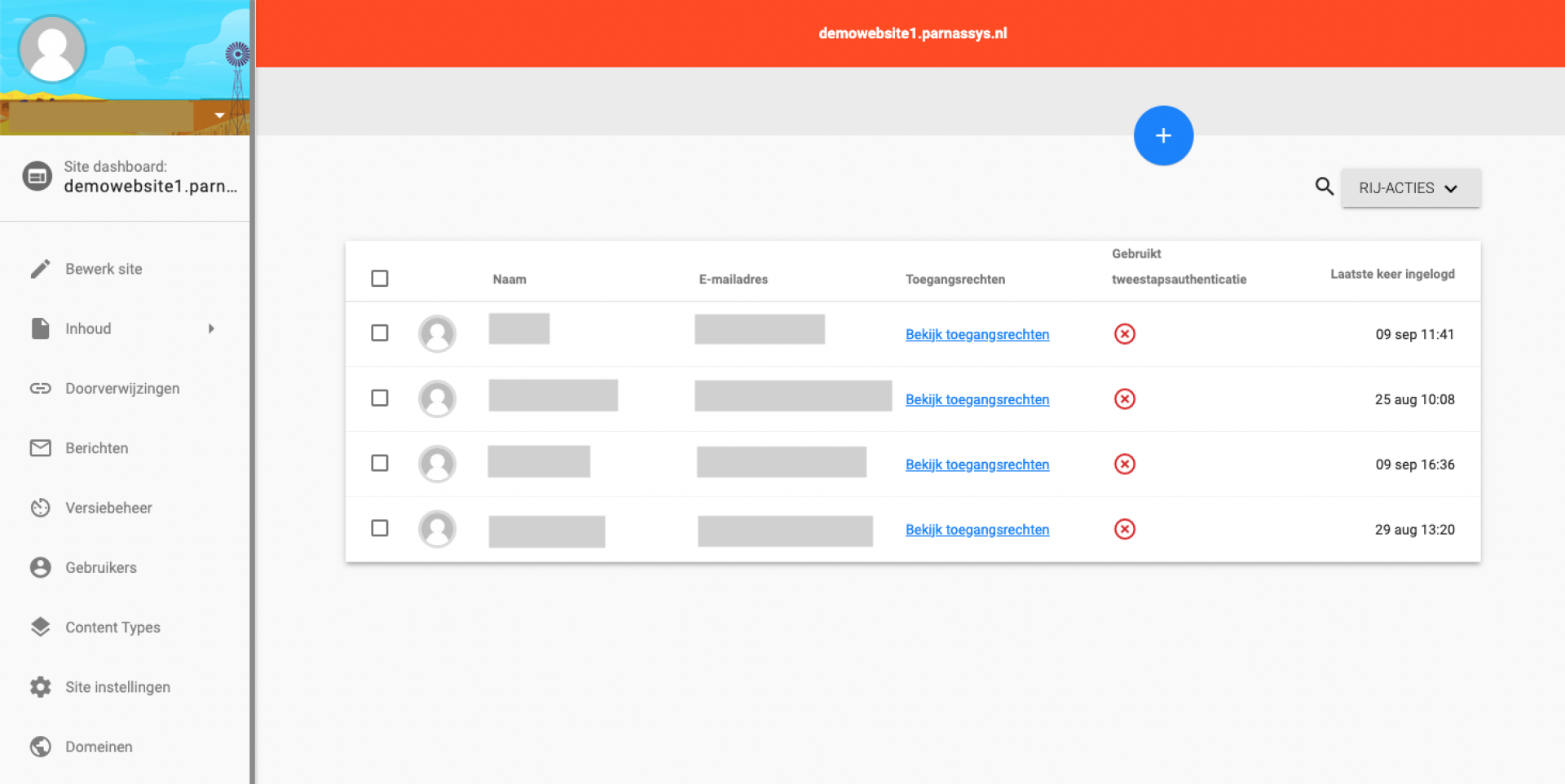
Gebruiker toevoegen
Als je zelf een admin-account hebt voor het CMS van de website, dan kun je nieuwe gebruikers toegang geven tot het CMS. Je nodigt iemand uit voor het CMS op hun e-mailadres.
1. Klik op het blauwe plusje rechtsboven in het venster. Je komt op een scherm met een invulveld voor een e-mailadres.
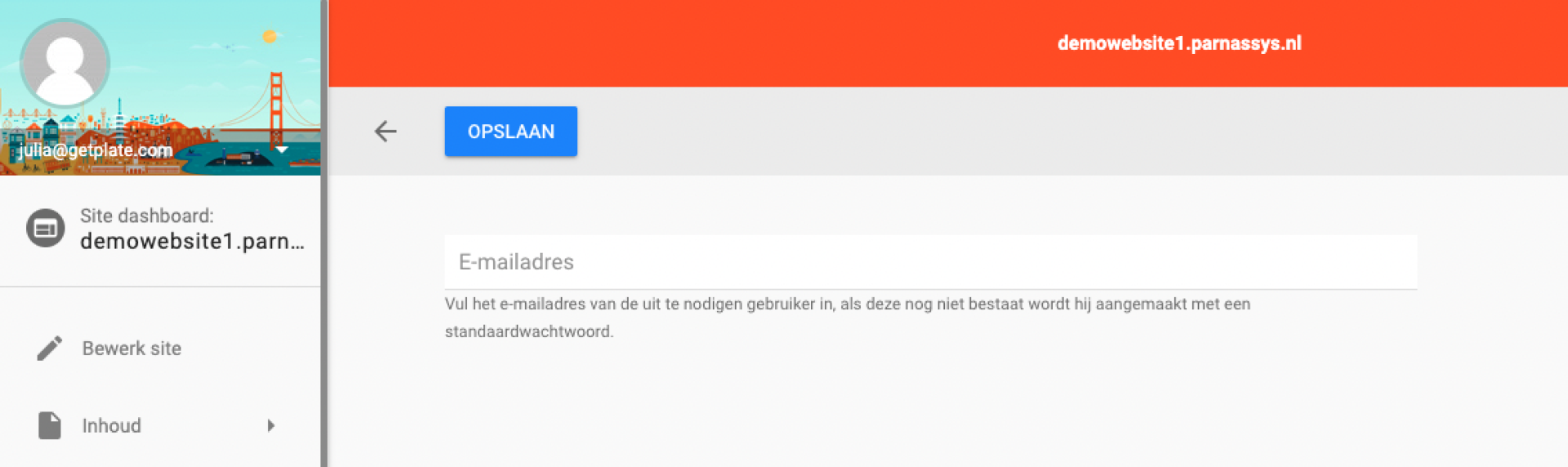
2. Vul het e-mailadres is van de persoon die toegang mag krijgen tot het CMS van de website. Klik daarna op 'Opslaan' links bovenaan. Je komt nu op het volgende scherm. Hier kun je rechten toekennen aan deze gebruiker.
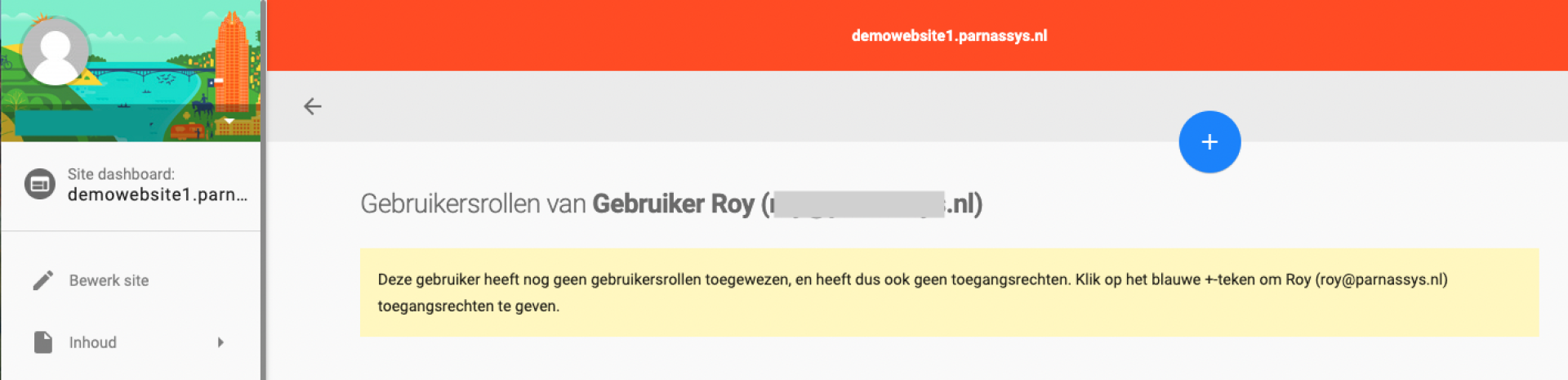
3. Klik op het blauwe plusje bovenin het scherm.
4. Selecteer in de dropdown welke rol (incl. rechten) deze gebruiker krijgt. Standaard kun je kiezen uit: Admin (alle rechten), Bewerker, Developer, Content editor. Over het algemeen kan je een gebruiker admin rechten geven, zodat hij/zij alle pagina's kan aanpassen en alle secties en elementen kan gebruiken.
5. Klik op 'Opslaan' links boven in het scherm.
Let op: als je dit niet invult, heeft deze gebruiker geen rechten in het CMS. Sla deze stap dus niet over.
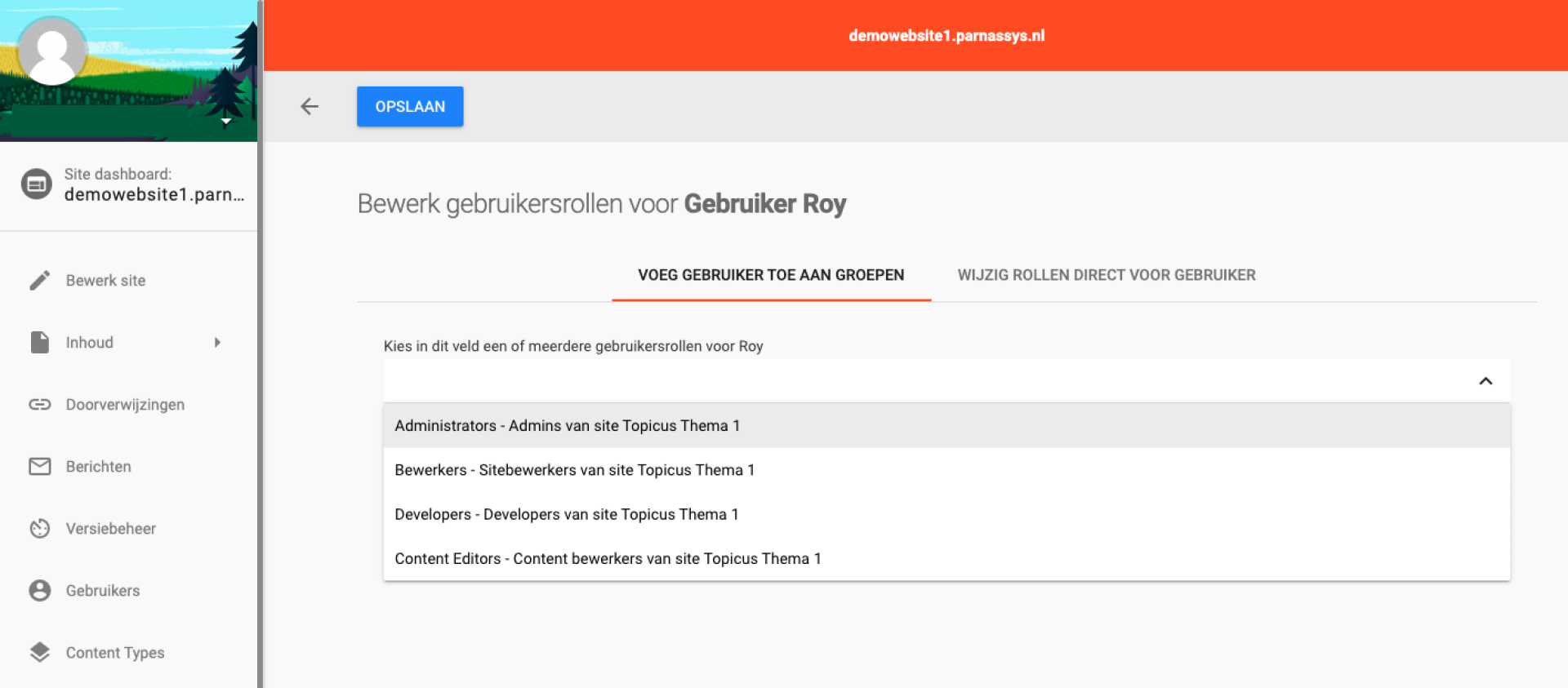
Gebruiker verwijderen
Gebruikersaccounts kunnen ook verwijderd worden, bijv. als een medewerker niet meer in het CMS hoeft omdat iemand anders het onderhoud van de website overneemt. Je verwijdert een account als volgt:
- Ga in het dashboard naar 'Gebruikers'.
- Zoek de betreffende gebruiker op in het overzicht. Je kunt hier evt. de zoekfunctie (het loepje rechts bovenaan) voor gebruiken.
- Selecteer het vinkje voor de naam van de betreffende gebruiker.
- Klik op 'Rij acties' rechts bovenaan het overzicht.
- Selecteer 'Verwijder gebruikers'.
- Er verschijnt nu een pop-up scherm. Weet je zeker dat je de gebruiker wilt verwijderen? Klik dan op 'Ja'.
- De gebruiker verdwijnt uit het overzicht en kan niet meer inloggen in het CMS.
.svg)